Wahl der Leser
Populäre Artikel
Office-Anwendungen gehören zu den beliebtesten Softwaresegmenten für alle Plattformen. In den letzten Jahren sind beliebte Tools für die Arbeit mit Dokumenten wie Microsoft Office und Google Docs sind nicht nur auf PCs, sondern auch auf Geräten mit Android weit verbreitet.
IN diese Rezension Die 10 beliebtesten Office-Programme hierfür wurden überprüft Android-Smartphones und Tabletten, die enthalten Adobe Reader, WPS Office und viele andere. Die Liste wurde nach der Anzahl der Downloads von sortiert Google Play. Dennoch wurden die Office-Suiten von Google und Microsoft vollständig überprüft Spielladen Sie werden als separate Programme für Präsentationen, Tabellenkalkulationen und Dokumente präsentiert.
Lassen Sie uns zunächst das Thema dieser Rezension definieren. Unter Office-Anwendungen versteht man Software zum Lesen und Verarbeiten elektronische Dokumente in Formaten wie *.docx, *.xls, *.pdf und vielen anderen. Meistens funktionieren solche Programme nur mit Tabellen, Texten oder Präsentationen, aber das gibt es spezielle Software und zum Lesen von Vektorformaten, was ebenfalls zum Segment der Office-Anwendungen gehört.
Dokumentenmanagement-Software konzentriert sich nicht nur auf die einfache Lesbarkeit und Bearbeitung von Daten, sondern auch auf umfangreiche Online-Funktionalitäten für die Synchronisierung von Inhalten und die Interaktion mit mehreren Benutzern.
Eine der Hauptaufgaben von Entwicklern mobiler Bürosoftware besteht darin, eine durchdachte Benutzeroberfläche zu erstellen, die für die Touch-Eingabe geeignet ist. Modern Office-Programme für Smartphones und Tablets haben in dieser Hinsicht im Vergleich zu den ersten Versionen für deutliche Fortschritte gemacht Tastentelefone, als selbst die korrekte Darstellung eines Dokuments auf dem Bildschirm als etwas Übernatürliches galt.
Dennoch sind sie bis heute nicht für die Erstellung komplexer Arbeiten mit Grafiken, Formeln usw. geeignet. auf die bestmögliche Art und Weise und sind ihren Desktop-Pendants hinsichtlich der Auswahl an Zusatztools deutlich unterlegen.
Die Anwendungen in diesem Test konzentrieren sich hauptsächlich auf die Offline-Funktionalität und unterstützen das Herunterladen von Dateien aus dem Speicher des Geräts. Einige von ihnen verfügen über kostenpflichtige Versionen, die sich im Funktionsumfang unterscheiden Werbebanner usw.
Alle überprüften Office-Suiten wurden hinsichtlich Benutzerfreundlichkeit und Funktionalität auf einer Zehn-Punkte-Skala bewertet. Die Gesamtbewertung für jeden von ihnen wurde auf der Grundlage dieser beiden Parameter sowie einer Reihe zusätzlicher Funktionsmerkmale vergeben, darunter die Arbeit mit einer Speicherkarte, die Verfügbarkeit von Tools zur Online-Synchronisierung, die Unterstützung alternativer Dateiformate und das Vorhandensein kostenpflichtiger Inhalt.
Adobe Acrobat Reader ist führend in der Anzahl der Downloads in seinem Google Play-Segment. Dieses Programm ist ausschließlich für die Arbeit mit dem *.pdf-Format gedacht.
Heutzutage ist es nicht mehr so einfach, Smartphone-Nutzer zu finden bzw persönliche Computer die überhaupt noch nicht begegnet sind Software von Adobe, daher dürfte die enorme Beliebtheit dieses Produkts auf Android niemanden überraschen. Die Geschichte seiner Entwicklung begann im Jahr 1993 und seit mehr als zwanzig Jahren werden Versionen auf allen möglichen Plattformen veröffentlicht.
Adobe Acrobat Reader basiert auf dem Prinzip „Weniger ist mehr“. Es wird ein einziges Dateiformat unterstützt und alle Tools für die Arbeit damit sind nahezu perfekt. Die Anwendungsoberfläche ist recht stilvoll und hinsichtlich der Benutzerfreundlichkeit gut durchdacht.

Beim Start wird dem Benutzer ein Menü angezeigt, das aus drei Registerkarten besteht: „Zuletzt verwendet“, „Lokal“ und „Dokumenten-Cloud“. Wenn bei den ersten beiden aus den Namen alles klar ist, dann ist der dritte für die Arbeit mit einem Cloud-Dienst konzipiert, wofür die Erstellung eines Kontos erforderlich ist.
Nach Genehmigung unter Konto Auf dem Hauptbildschirm des mobilen Adobe Acrobat Readers gibt es eine vierte Registerkarte – „Postausgang“. Sie können zwischen ihnen wechseln, indem Sie wischen oder auf die entsprechenden Elemente in der Liste der Registerkarten klicken.

Die obere Leiste des Hauptbildschirms von Adobe Acrobat Reader enthält Symbole für Suche, Synchronisierung, Hauptmenü und Einstellungen. Hier gibt es einige der letzteren – Senden von Daten, Blockieren der Helligkeit, Name des Autors und Speicherort des Document Cloud-Cache.
Im Hauptmenü stehen Optionen wie „Eigene Dateien“, „PDF exportieren“, „PDF erstellen“ usw. zur Verfügung und der Benutzername wird unten angezeigt. Das Erstellen und Exportieren von Dateien mit der Erweiterung *.pdf sind zusätzliche kostenpflichtige Funktionen, die im Abonnement verfügbar sind. Am meisten günstige Option kostet den Benutzer 80 Rubel. monatlich, die teuersten zum Zeitpunkt des Verfassens der Rezension kosten etwa mehrere Tausend pro Jahr.
Die Steuerung im Lesemodus ist sehr praktisch – Sie können Lesezeichen und Kommentare hinterlassen, navigieren, indem Sie die Position des Indikators auf der Fortschrittsleiste ändern, und suchen Schlüsselwörter usw.

Adobe Acrobat Reader ist keine vollwertige Office-Suite, kann aber zu Recht als eine davon bezeichnet werden beste Apps für die Arbeit mit *.pdf auf Android.
WPS Office ist eine der führenden funktionsreichen Office-Suiten für Android. Diese Anwendung funktioniert mit allen bekannten Dateiformaten und bietet volle Kompatibilität mit Microsoft Word, Office und Excel
WPS Office ist das am häufigsten heruntergeladene Programm in seinem Google Play-Segment, gleich hinter Adobe Acrobat Reader, bei dem es sich nicht um eine vollwertige Office-Suite handelt.
Der WPS Office-Hauptbildschirm verfügt über ein Navigationsmenü, in dem Sie neue Dokumente erstellen oder vorhandene öffnen können. Sie können Dateien auf der Speicherkarte manuell finden oder die Suche einem Programm anvertrauen. Wählen Sie beispielsweise im Menü „Alle Dokumente“ einfach die gewünschte Erweiterung aus und der Benutzer erhält eine Liste aller Dokumente in dieses Format, im Gerätespeicher verfügbar.
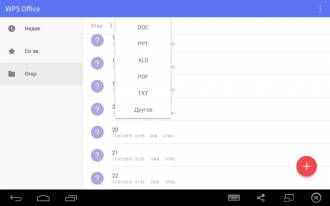
Die WPS-Office-Oberfläche ist recht stilvoll und benutzerfreundlich, auch wenn manche sie vielleicht zu minimalistisch finden. Um neue Dokumente zu erstellen, verwenden Sie den runden roten Knopf in der unteren rechten Ecke. Beim Anklicken werden dem Benutzer 4 Optionen angeboten – Präsentation, Tabelle, Text dokument oder eine Notiz.

Tools zum Anzeigen und Bearbeiten von Dateien sind der Hauptvorteil von WPS Office. Die Entwickler erklären volle Unterstützung für Microsoft Word, Excel und Power Point sowie *.txt und *.pdf.
WPS Office unterstützt mehr als 40 Sprachen, arbeitet mit Cloud-Speichern wie Google Drive und Dropbox, Datenaustausch in lokalen Netzwerken und vieles mehr. Zu den erweiterten Funktionen dieser Anwendung gehören der Export in *.pdf und die Möglichkeit, die Kodierung zu ändern Textdateien.
Das Bearbeitungsmenü ist perfekt für Touchscreens angepasst und enthält alle notwendigen Komponenten. Hier findet der Nutzer eine interaktive Suche, Beleuchtungsanpassungen, Icons zum Speichern und Drucken und vieles mehr.
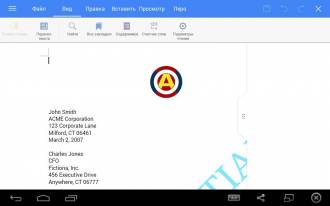
Der Satz an Steuerelementen variiert geringfügig je nach Inhaltstyp. Wenn Sie beispielsweise mit Präsentationen arbeiten, stehen die Option „Folien“ und eine Schaltfläche zum Starten einer Diashow zur Verfügung. Wenn Sie eine Tabelle öffnen, wird das Menü „Zelle“ angezeigt, in dem Sie Größe, Stil, Ränder usw. ändern können. usw.
WPS Office ist sehr einfach zu bedienen und hat sich hinsichtlich der Funktionalität bewährt. Der Bürosuite Besitzern von Android-Smartphones und -Tablets können wir es getrost als Hauptprogramm für die Arbeit mit Dokumenten empfehlen.
OfficeSuite 8 ist eine der beliebtesten vollwertigen Office-Suiten für Android. Es unterscheidet sich von WPS Office durch eine Vielzahl erweiterter Funktionen und das Vorhandensein einer kostenpflichtigen Version, deren Kosten zum Zeitpunkt des Schreibens der Rezension etwas mehr als 500 Rubel betrugen.
Die OfficeSuite 8-Oberfläche ist hinsichtlich Design und Benutzerfreundlichkeit nicht zufriedenstellend. Die Anwendung ist in allen Modi komfortabel zu bedienen und die Steuerung ist perfekt an Geräte mit Touch-Eingabe angepasst. Auf der linken Seite des Hauptbildschirms des Programms gibt es eine Reihe von Menüpunkten zum Aufrufen der neuesten Dateien, Lesezeichen, Speicherkarten usw. Um neue Dokumente und Ordner zu erstellen, verwenden Sie die rote Schaltfläche mit dem „+“-Zeichen. was für solche Anwendungen bereits bekannt ist, in der unteren rechten Ecke des Bildschirms.
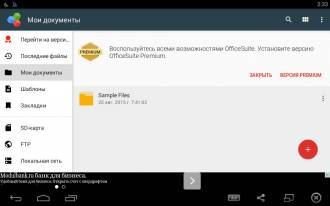
Office Suite 8 verfügt über umfangreiche Funktionen zum Lesen und Bearbeiten von Dokumenten. Es gibt volle Unterstützung für gängige Microsoft Office-Formate sowie einige alternative Erweiterungen wie RTF, ODS, ODT usw. Es gibt mehr als genug Tools für die Arbeit mit *.pdf – das Programm kann Daten nicht nur aus Dokumenten exportieren Vektorformat, aber auch umgekehrt. Office Suite 8 unterstützt führende Cloud-Dienste wie OneDrive, Dropbox und viele andere. Erwähnenswert sind unter anderem die in mehr als 50 Sprachen übersetzte Benutzeroberfläche, das Scannen in *.pdf direkt von der Kamera des Geräts und die FTP-Unterstützung.

Was die Lese- und Bearbeitungswerkzeuge angeht, wird ein Standardsatz an Funktionen und Steuerelementen bereitgestellt, die für Anwendungen in diesem Segment typisch sind. Der Inhalt der Symbolleiste hängt vom Inhalt ab. Wenn Sie beispielsweise eine Tabelle öffnen, können Sie Schriftarten, Zellenoptionen, Textausrichtung usw. ändern.
![]()
Entgegen allen oben genannten Punkten erhielt Office Suite 8 in diesem Test nicht die Höchstpunktzahl. Der Grund liegt in der Notwendigkeit, eine kostenpflichtige Version zu erwerben, die 500 Rubel oder mehr kostet, um Zugriff auf alle Funktionen zu erhalten. Wenn Sie schnell durch das Menü der kostenlosen Version von Office Suite 8 gehen und nacheinander auf alle Elemente klicken, erscheint fast jedes zweite Mal eine Benachrichtigung über die Unmöglichkeit der Verwendung. Beispielsweise sind Lesezeichen, Export und Import aus *.pdf, FTP und vieles mehr in der kostenlosen Version nicht verfügbar. Ärgerlich ist auch die aufdringliche Werbung, die sich jedes Mal öffnet. Vollbildmodus beim Schließen des Dokuments und Gehen zu Hauptbildschirm Anwendungen.
Die Office-Suite von Google besteht aus drei Anwendungen, die separat bei Google Play bereitgestellt werden. Dazu gehören Google Docs, Google Sheets und Google Slides. Dieser Ansatz ist möglicherweise auf die Desktop-Praxis zurückzuführen, bei der unterschiedliche Programme zum Öffnen von Präsentationen oder Tabellen verwendet werden.
Die Office-Anwendungen von Google sind auf Online-Funktionalität ausgerichtet und stellen Tools für komfortables Mehrbenutzer-Arbeiten bereit. Auf das Dokument kann nicht nur von zugegriffen werden mobile Applikation, sondern auch über die Webversion des Dienstes. Für die Autorisierung benötigen Sie in beiden Fällen ein Google-Konto.
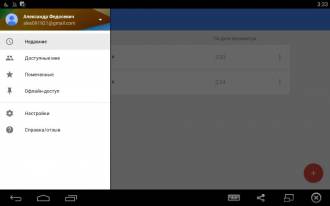
Die Benutzeroberfläche jeder der drei Anwendungen ist recht einfach und praktisch und unterscheidet sich nur Farbschema und einige Bedienelemente. Auf dem Hauptbildschirm wird eine Liste der Dokumente angezeigt und das Menü wird über das Symbol in der oberen linken Ecke geöffnet. Im oberen Bereich können Sie auch suchen, sortieren und zum Explorer oder Google Drive gehen, um Dateien hinzuzufügen.
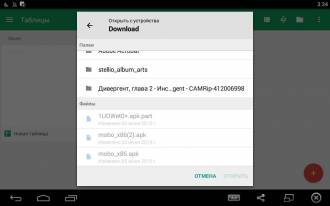
Hinsichtlich der Funktionalität ist Googles mobile Office-Suite etwas eingeschränkt, was auch für die Webversion des Dienstes gilt. Es gibt beispielsweise keine erweiterten Formatierungseinstellungen wie das Ändern zusätzlicher Paginierungsparameter usw. Zu den Vorteilen von Google Docs gehören die Bequemlichkeit der Synchronisierung und Mehrbenutzerentwicklung, die Verwaltung von Zugriffsrechten und die Möglichkeit, dies zu tun Batterielebensdauer. Das Office-Paket von Google vereint alle Vorteile der Online-Funktionalität – Rollback auf frühere Versionen bei erfolglosen Änderungen, sofortiger Zugriff über die Cloud bei Internetverbindung und vieles mehr.
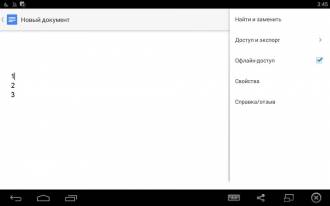
Die Suite aus Google Docs, Google Sheets und Google Slides ist kaum als vollwertige Office-Suite zu qualifizieren. Es fehlen nicht nur viele erweiterte Funktionen, sondern es gibt auch eine seltsame Aufteilung in drei Apps, von denen jede einen Inhaltstyp unterstützt. Dennoch werden die meisten Nutzer mit der vorhandenen Funktionalität vollkommen zufrieden sein, sodass das Office-Paket von Google eine gute Lösung für Besitzer von Android-Geräten sein wird.
Docs To Go ist eine klassische Office-Suite für Android. Dieses Programm funktioniert mit Microsoft Office-Dokumenten, Tabellenkalkulationen und Präsentationen.
Die Anwendungsoberfläche ist recht komfortabel und eignet sich gut für die Touch-Eingabe. Optisch sieht es etwas primitiv aus, aber vom Werkzeugsatz her ist es fast völlig identisch mit anderen Programmen in seinem Segment. Der Hauptbildschirm enthält die üblichen Menüelemente für den Zugriff auf die Cloud, Dateien von einer Speicherkarte usw. Die Anwendung kann automatisch Dokumente mit bestimmten Erweiterungen auf dem Gerät finden, darunter *.doc, *.ppt, *.pdf und viele mehr Andere. Um eine neue Datei zu erstellen, verwenden Sie die Schaltfläche mit dem „+“-Zeichen im oberen Bereich; wenn Sie darauf klicken, werden dem Benutzer drei Optionen angeboten – Dokument, Tabelle oder Präsentation.
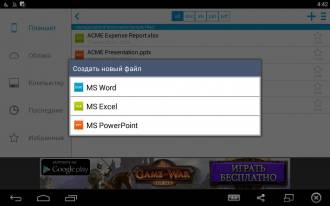
Hinsichtlich des Funktionsumfangs hinkt Docs To Go seinen Mitbewerbern etwas hinterher. Beispielsweise erfolgt keine Konvertierung in *.pdf; das Programm ermöglicht nur die Anzeige von Dateien in diese Erweiterung. Außerdem werden einige Benutzer die im Bearbeitungsmodus verfügbare Symbolleiste als zu vereinfacht empfinden. Ansonsten ist der Werkzeugsatz recht typisch für eine Office-Suite. Hier unterstützt Microsoft-Dateien Office 97-2013, Notizen hinzufügen, arbeiten mit Cloud-Services wie SkyDrive oder Dropbox usw.

Zum Zeitpunkt des Verfassens dieser Rezension war bei Google Play eine kostenpflichtige Version der Anwendung verfügbar, die fast 800 Rubel kostete. Um es zu installieren, müssen Sie die kostenlose Version der Anwendung und einen speziellen Schlüssel für die Premium-Version herunterladen. Paid Docs To Go zeichnet sich durch die Möglichkeit des Zugriffs auf Dateien im Cloud-Speicher oder durch Passwörter geschützt, die Möglichkeit der Synchronisierung mit einem PC und das Fehlen von Werbung aus.
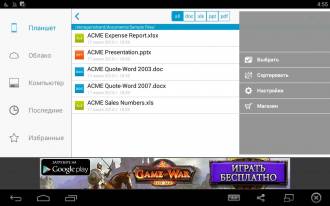
Polaris Office für Android ist eine funktionsreiche Office-Suite mit Unterstützung für gängige Dateiformate und Cloud-Dienste. Mit der kostenpflichtigen Version des Programms können Sie Dokumente in *.pdf exportieren und die Dateien mit einem Passwort schützen.
Die Anwendungsoberfläche ist sehr stilvoll und praktisch. Das Hauptmenü öffnet sich über eine Schaltfläche in der oberen linken Ecke und enthält alle notwendigen Steuerelemente – Kontoeinstellungen, Speicher hinzufügen, Einstellungen usw. Um Dateien zu erstellen, verwenden Sie die runde rote Schaltfläche in der unteren rechten Ecke, wenn Sie darauf klicken, wird der Benutzer Es werden 4 Arten von Inhalten angeboten – ein Textdokument, einfacher Text, eine Präsentation oder eine Tabelle.

Dateien werden automatisch im Lesemodus geöffnet und über die Symbole im oberen Bereich können Sie mit der Bearbeitung fortfahren. Dieser Modus verfügt über viele der Funktionen, die Benutzer von Desktop-Office-Suiten gewohnt sind, wie z. B. Suchen und Ersetzen, Rechtschreibprüfung, Drucken und mehr.

Was den Funktionsumfang angeht, bleibt Polaris Office seinen Mitbewerbern praktisch nicht hinterher. Das Programm unterstützt die Formate *.pptx, *docx, *.xlsx, Cloud-Dienste wie Google Drive und uCloud, das Hinzufügen von Notizen und das Einfügen von mit der Kamera aufgenommenen Medieninhalten. Polaris Office funktioniert außerdem in mehr als 10 Sprachen, unterstützt Formeln, *.pdf-Dateien und vieles mehr.
Polaris Office schnitt hinsichtlich Benutzerfreundlichkeit und Funktionalität gut ab, und die kostenpflichtige Version mit zusätzlichen Tools für die Arbeit mit *.pdf und erhöhtem Volumen Cloud-Speicher sollte die Bedürfnisse der meisten Benutzer erfüllen.

Vor dem Kauf stellen die Entwickler eine kostenlose Testphase von 7 bis 30 Tagen zur Verfügung, sodass Besitzer von Android-Gadgets eine gute Gelegenheit haben, kostenpflichtige Inhalte vor dem Kauf zu testen. Zum Zeitpunkt des Schreibens der Rezension kostete die Premium-Version je nach Abonnementlaufzeit etwa 130-150 Rubel pro Monat.
Die Android-Office-Suite von Microsoft besteht aus drei separaten Anwendungen auf Google Play – Word, PowerPoint und Excel. Jeder von ihnen ist Desktop-PC-Nutzern bestens bekannt, wobei Microsoft-Produkte bis heute eine Spitzenposition einnehmen.
Mobile MS Office wurde der zweite Teilnehmer dieser Überprüfung, die in Form mehrerer Anwendungen präsentiert wird. Es ist schwer zu sagen, wer sich das Vorbild von wem genommen hat – Microsoft von Google oder Google von Microsoft, obwohl ein ähnlicher Ansatz schon seit langem im Desktop-Software-Segment praktiziert wird, wo MS auch OneNote, Outlook und viele andere Office-Programme hat .
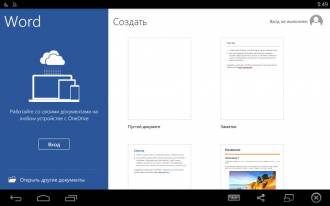
Die mobile Benutzeroberfläche von MS Word unterscheidet sich praktisch nicht von Excel und PowerPoint. Die einzigen Ausnahmen sind Designfarben und einige Bedienelemente. Die Office-Suite von Microsoft ist hinsichtlich Benutzerfreundlichkeit und visuellem Design gut durchdacht und ähnelt in vielerlei Hinsicht Computerversion Modell 2013 und später.
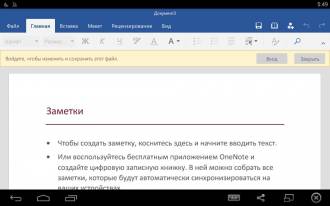
Auf dem Hauptbildschirm jeder der drei Anwendungen wird eine Liste mit Dateien und Kontoinformationen angezeigt. Mithilfe des vertikalen Bereichs auf der linken Seite des Displays können Sie durch die Menüelemente navigieren. Für die Synchronisierung mit der Cloud müssen Sie sich mit einem Microsoft-Konto anmelden.
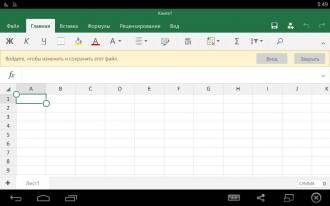
Hinsichtlich der Funktionalität weist diese Office-Suite viele Ähnlichkeiten mit einer ähnlichen Lösung von Google auf. Hier gibt es nicht viele zusätzliche Tools und für die Synchronisierung wird ein einziger Dienst verwendet. Jedes der im Paket enthaltenen Programme funktioniert mit einer Art von Inhalten, was für Benutzer mobiler Geräte möglicherweise nicht sehr praktisch ist.
Insgesamt bilden Microsoft Word, Excel und PowerPoint eine gute Basis-Office-Suite für Android, die sich auf Online-Funktionalität konzentriert. Der direkte Konkurrent dieses Produkts ist ein ähnliches Anwendungstrio von Google, das einem ähnlichen Konzept folgt.
Bei dieser Anwendung handelt es sich um eine Office-Suite mit Dateiunterstützung. Offene Formate Bürotyp *.odt, *.ods und andere. In puncto Beliebtheit liegt AndrOpen Office deutlich hinter seinen Mitbewerbern zurück; erst kürzlich übertraf das Programm die Marke von 1 Million Downloads bei Google Play.
Beim Start fällt sofort der Interface-Stil auf, mit dem die Entwickler 10 Jahre zu spät gekommen sind. Die Bedienelemente sind zwar recht praktisch angeordnet, sehen aber optisch nicht optimal aus. Vom Hauptbildschirm der Anwendung aus können Sie zu den Einstellungen, zum Explorer oder zum Erstellen gehen neues Dokument, Tisch oder Präsentation.
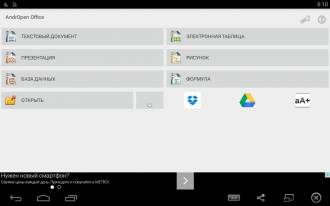
Der Spaß beginnt im Dateibearbeitungsmodus. Wenn die Hauptmenüoberfläche etwa 10 Jahre zurückliegt, dann ist der Unterschied hier fast doppelt so groß. Quadratische Fenster mit verrückten Symbolen und schwarzem Text auf grauem Hintergrund – es scheint, als hätten sich die Entwickler bei der Gestaltung der Benutzeroberfläche von Windows 98 inspirieren lassen.
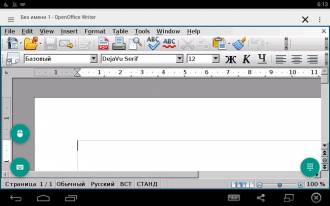
Bei der Funktionalität schnitt AndrOpen Office deutlich besser ab als bei der Benutzerfreundlichkeit und dem Design. Es werden zahlreiche Dateiformate unterstützt, darunter Office, Text, Raster und Vektor. In diesem Parameter übertraf AndrOpen Office den Rest der Testteilnehmer und unterstützte sogar *.svg und *.xpm. Das Programm funktioniert auch mit Cloud-Diensten, ermöglicht den Export von Daten in *.pdf und unterstützt mehr als 10 Sprachen.
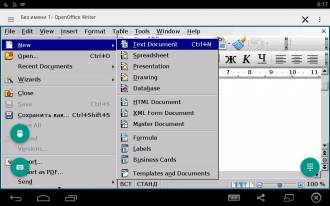
Leider verfügt AndrOpen Office nur über sehr wenige Einstellungen und das Ändern des Layouts gehört nicht dazu. Wenn die Anwendung eine anständige Benutzeroberfläche und keinen Müll im Stil von Microsoft Office 98 hätte, könnte sie durchaus mit den Spitzenreitern ihres Segments konkurrieren. Die Funktionalität von AndrOpen Office sollte für die meisten Benutzer ausreichend sein, und die hier verfügbare Unterstützung für Open Office-Formate hat auf Android keine Entsprechung.
Smart Office 2 ist eine vollwertige Office-Suite mit Unterstützung für eine Vielzahl von Dateiformaten. Trotz der geringen Anzahl an Downloads von Google Programm abspielen ist eine gute Alternative zu den Marktführern in seinem Segment.
Wenn Sie die Anwendung starten, fällt Ihnen sofort die nicht standardmäßige Benutzeroberfläche ins Auge, die jedoch nicht als völlig erfolglos bezeichnet werden kann, wie dies bei AndrOpen Office der Fall ist. Auf dem Hauptbildschirm gibt es Symbole zum Aufrufen von Referenzmaterialien, Support, Explorer, Erstellen einer neuen Datei usw. Dem Benutzer werden drei Arten von zu erstellenden Inhalten angeboten – ein Textdokument, eine Präsentation und eine Tabelle. Für jede von ihnen gibt es zwei Erweiterungen – alt und neu, im Fall von MS Word sind dies beispielsweise *.doc bzw. *.docx.

Die visuelle Gestaltung im Bearbeitungsmodus ist nicht so aufwendig wie im Hauptmenü des Programms, unterscheidet sich jedoch von anderen Anwendungen in seinem Segment in der Herangehensweise an die Organisation der Oberfläche und die Anordnung der Bedienelemente.

In puncto Funktionalität zeichnet sich Smart Office 2 durch die *.pdf-Unterstützung mit der Möglichkeit zum Speichern von Notizen und der Arbeit mit gängigen Office-Formaten sowie Vektor- und Rastergrafiken aus. Die Programmoberfläche wurde in mehr als 20 Sprachen übersetzt und unterstützt außerdem den Export und die Konvertierung von *.pdf sowie die Arbeit mit gängigen Cloud-Diensten.
Smart Office 2 kann in der Tat als würdiger Ersatz für die Spitzenreiter dieser Rezension angesehen werden, auch wenn der Ansatz beim Interface-Design hier etwas von den allgemein anerkannten Standards abweicht.

Beim Starten einer Office-Software erwartet der Benutzer, etwas im Stil von WS Word auf Desktop-PCs zu sehen und keine großen hellen Symbole auf dunklem Hintergrund. Aus funktionaler Sicht bleibt Smart Office 2 praktisch nicht hinter den Spitzenreitern in seinem Segment zurück und die bereitgestellten Tools sollten für die meisten Benutzer ausreichen.
Der letzte Teilnehmer dieser Rezension ist Foxit MobilePDF, das ausschließlich für das *.pdf-Format gedacht ist. Der direkte Konkurrent dieser Anwendung kann als Spitzenreiter in der Person des Adobe Acrobat Reader angesehen werden, der über ähnliche Funktionen verfügt.
Die Oberfläche von Foxit MobilePDF ist einfach und übersichtlich, es gibt 4 Tabs, die durch Wischen umgeschaltet werden können. Im oberen Bereich werden ihre Namen sowie Symbole zum Suchen, Erstellen neuer Ordner usw. angezeigt. Die Anwendung verfügt nur über sehr wenige Einstellungen. Hier können Sie beispielsweise die Einstellungen zum Ausschalten des Bildschirms, zur Anzeigeausrichtung, zur Auswahl des Anzeigemodus usw. ändern.
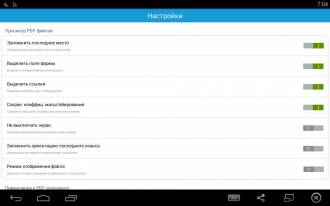
Im Ansichtsmodus stehen dem Benutzer alle notwendigen Werkzeuge zur Informationsverarbeitung zur Verfügung. Sie können die Helligkeit anpassen, die Bildschirmsperre aktivieren, Notizen hinzufügen und Dateien über teilen lokales Netzwerk usw. In der oberen rechten Ecke befindet sich ein Lupensymbol für die Suche nach Inhalten. Die Implementierung dieser Komponente durch Foxit MobilePDF ist dem Adobe Acrobat Reader unterlegen, wo Suchergebnisse als Seitenfragmente angezeigt werden. Hier ist nur das Feld auf der linken Seite des Bildschirms verfügbar, in dem die Anzahl der Vorkommen und die Seitenzahlen angezeigt werden.
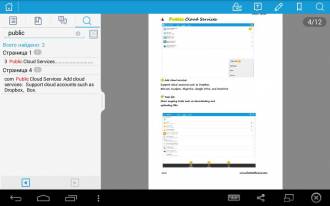
Es gibt keine Fragen zur Funktionalität von Foxit MobilePDF, wenn wir es ausschließlich als *.pdf-Reader betrachten. Ansonsten ist diese Anwendung weit davon entfernt, nicht nur eine vollwertige Office-Suite zu sein, sondern auch ihr Hauptkonkurrent in Form des Adobe Acrobat Readers mit einem umfangreichen Set zusätzliche Funktionen, von denen einige nur im Abonnement erhältlich sind.
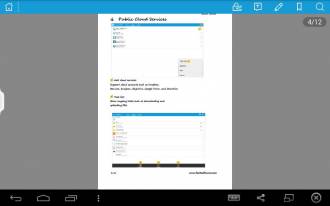
Zu den Vorteilen von Foxit MobilePDF gehören Geschwindigkeit, die Möglichkeit, Lesemodi zu ändern, Zugriff auf Cloud-Dienste, Unterstützung für mehr als 10 Schnittstellensprachen und Passwortschutz für Dateien. Dieses Produkt wird am vorgestellt große Mengen Plattformen und die meisten seiner Funktionen sind völlig kostenlos.
Abschluss
Fast alle getesteten Office-Suiten erhielten eine hohe Gesamtpunktzahl, klarer Spitzenreiter in diesem Indikator war jedoch WPS Office, das 10 von 10 Punkten für Funktionalität und Benutzerfreundlichkeit erhielt. OfficeSuite 8 kam dem Spitzenreiter nahe, wurde jedoch nur aufgrund des Fehlens eines wesentlichen Teils der Funktionalität in der kostenlosen Version abgehängt. Neben OfficeSuite 8 erhielten auch Polaris Office sowie Office-Suiten von Google und Microsoft eine Bewertung von 9 von 10 Punkten.
Die meisten Anwendungen erhielten eine Punktzahl von 8 von 10. Meistens war dies auf einen eingeschränkten Funktionsumfang oder ein schlechtes Interface-Design zurückzuführen. Der größte Außenseiter in der Gesamtpunktzahl war AndrOpen Office, das optisch an Windows 98 erinnert, obwohl das Programm keine Probleme mit der Funktionalität hat.

6 von 10 Testteilnehmern sind vollwertige Office-Suiten, mit Ausnahme der etwas eingeschränkten Anwendungssätze von Google und Microsoft sowie Adobe Acrobat Reader und Foxit MobilePDF, die ausschließlich für das *.pdf-Format gedacht sind.
Absoluter Champion bei der Anzahl der Installationen ist der Adobe Acrobat Reader, der in diesem Indikator alle seine Verfolger um ein Vielfaches übertrifft. Dennoch dieses Programm Es handelt sich nicht um eine vollwertige Office-Suite und konnte nicht auf Augenhöhe mit anderen Testteilnehmern mithalten. WPS Office belegte den zweiten Platz in der Beliebtheit, gefolgt von Smart Office 2 und Foxit MobilePDF mit rund 1 Million Downloads.
Die Hälfte der untersuchten Programme enthält kostenpflichtige Inhalte in der einen oder anderen Form. Im Falle von Adobe Acrobat Reader oder Polaris Office ist dies der Fall kostenpflichtiges Abonnement, und die Entwickler von OfficeSuite 8 und Docs To Go bieten Premium-Versionen ihrer Anwendungen mit erweiterter Funktionalität an.
Einen widersprüchlichen Eindruck hinterließen die Office-Suiten von Microsoft und Google, die jeweils aus 3 separaten Anwendungen bestehen. Einerseits ist alles sehr gut gemacht, andererseits ist die Funktionalität größtenteils einfach und für jede Art von Inhalten muss man ein eigenes Programm verwenden, was auf mobilen Geräten nicht sehr praktisch ist. Auch die Cloud-Funktionalität erwies sich als etwas eingeschränkt, da andere Dienste außer OneDrive und nicht genutzt werden konnten Google Drive jeweils.
Gemäß Tabelle Nr. 2, die die Funktionsmerkmale von Anwendungen charakterisiert, wird eine vergleichende Parität beobachtet. Die meisten Bewertungsteilnehmer erhielten 3–4 „+“ von 5 möglichen Punkten.
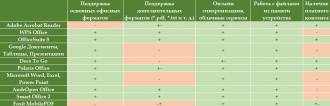
Bei der Auswahl einer Office-Suite für Android sollten Sie sich entsprechend den Bedürfnissen des Benutzers auf die unterstützten Dateiformate und Betriebsmodi konzentrieren. Einige Benutzer benötigen beispielsweise Unterstützung für Open Office-Dateien und Online-Funktionen, während andere das Lesen von *.pdf und die Möglichkeit zur Konvertierung in oder aus diesem Format benötigen. Auch das ist eine Überlegung wert allgemeine Noten in dieser Rezension sind relativ subjektiv und spiegeln die Situation nur aus der Sicht der vom Autor ausgewählten Parameter wider.
Tablets eignen sich ideal zum Surfen im Internet, zum Ansehen von Filmen und zum Spielen. Doch das Arbeiten in Office-Anwendungen auf Tablets ist noch nicht komfortabel. Das Hauptproblem: Ist es möglich, Word auf einem Tablet zu installieren und kann es als vollwertiger Ersatz für Laptops verwendet werden? Bisher ist die Situation so, dass die für Android angebotenen Office-Suiten eine schwache Unterstützung für Dateiformate, einen eingeschränkten oder fehlenden Bearbeitungsmodus, schlechte Einstellungen und nur teilweise Kompatibilität mit Microsoft Office aufweisen.
Die meisten Tablets werden mit der Android-Prozessorarchitektur hergestellt. Und Microsoft hat dafür ein spezielles Office veröffentlicht. Die Version namens Quickoffice Pro ist lizenziert und kann von der offiziellen Website heruntergeladen werden.
Die für Android entwickelte Version von Kingsoft Office unterscheidet sich von der Vorgängerversion dadurch, dass Sie dafür nicht bezahlen müssen. Es ist in seiner Funktionalität minderwertig, aber einfache Funktionen wie das Anzeigen und Bearbeiten von Textdateien können implementiert werden. Das Programm öffnet Dateien: Doc; Docx; PPT; XLS; TXT; PPTX.

Diese und andere ähnliche Programme werden auf Tablets aller Modelle installiert. Um das einfachste zu implementieren und auf klare Weise Für die Installation solcher Programme ist eine Internetverbindung auf dem Tablet erforderlich.
Alle Tablets sind für Programme aus dem Android Market geeignet. Wir finden dort das Programm, das wir installieren werden. Klicken Sie dann auf die Schaltfläche „Installieren“ und das Programm erledigt alles Weitere automatisch.
Wenn keine Programme von offiziellen Entwicklern vorhanden sind und das Tablet nicht installiert werden kann Programme von Drittanbietern, müssen Sie eine andere Methode verwenden. Der ordnungsgemäße Betrieb und die Datensicherheit können jedoch nicht gewährleistet werden.
Setzen Sie in „Einstellungen – Anwendungen“ ein Häkchen gegenüber der Zeile „ unbekannte Quellen„(„Einstellungen – Anwendungseinstellungen“ und „Unbekannte Quellen“).
Laden Sie das spezielle InstallAPK-Programm auf Ihren Computer herunter und installieren Sie diese Anwendung. Wir verbinden das Tablet über ein USB-Kabel mit dem Computer. Wählen Sie aus den auf dem Computer verfügbaren Programmen das gewünschte aus und doppelklicken Sie mit der Maus darauf. Dann erledigt das Installationsprogramm alles selbstständig. Vorausgesetzt natürlich, dass alles richtig installiert und angeschlossen ist.
Nach dem Herunterladen die gewünschte Datei Gehen Sie mit der Erweiterung .apk zurück zum Browser oder Dateimanager und suchen Sie die wertvolle Datei. Klicken Sie auf das entsprechende Symbol und das Tablet installiert es selbst. Aktivieren Sie ggf. das Kontrollkästchen, wenn Android eine Meldung über eine mögliche Bedrohung für das Tablet anzeigt.
Am bequemsten Dateimanager Berücksichtigt werden EStrongs File Manager und Astro.
Keynote wurde für das iPad entwickelt und hilft Ihnen, mit nur wenigen Fingertipps schnell eine Präsentation zu erstellen.
Keynote bietet ein breites Spektrum an Dienstleistungen:
Das Universelle Anwendung kann nicht nur für arbeiten iPad-Tablet, aber auch auf jedem Apple-Smartphone Letzte Generation. Die Benutzeroberfläche von Keynote ist intuitiv und das Programm nimmt zu Recht den ersten Platz bei der Erstellung hochwertiger Präsentationen auf hohem professionellem Niveau ein.
Office-Programme – alle Anwendungen, die Sie beruflich oder geschäftlich benötigen. Speichern und Abrufen von Informationen, Lesen von Dateien, Kalendern, Buchhaltung für Finanzen, Planer und mehr – all dies haben wir in die Kategorie „Büro“ eingeordnet. Auf dieser Seite wird Office für Android (Android) vorgestellt Große anzahl Programme auf verschiedenen Ebenen. Selbst der anspruchsvollste Benutzer wird in der Lage sein, die für ihn am besten geeignete Software zu finden. Hier finden Sie Programme zum Lesen und Erstellen von Text- und Tabellenkalkulationseditoren, die mit den Formaten Microsoft Office und OpenOffice kompatibel sind. Nachfolgend finden Sie die bequemsten, zuverlässigsten und am besten funktionierenden Office-Programme für Android. Jede Office-Suite hat ihre eigene einzigartige Möglichkeiten und Funktionen, sodass Sie hier ganz einfach eine Softwarelösung auswählen können, die Ihrem Geschmack und Ihren Bedürfnissen entspricht.
Neben Software für die Arbeit mit Dokumenten bieten wir auch Software für die Texterkennung und Übersetzung an verschiedene Sprachen, technische Taschenrechner und dergleichen nützliche Anwendungen.
In diesem Abschnitt können Sie Office für Android jederzeit kostenlos und ohne Registrierung herunterladen. Sie müssen keine SMS-Nachrichten senden – drücken Sie einfach die Taste und laden Sie sie herunter.
Viel Spaß und vergessen Sie die Ruhe nicht.
Guten Tag. Wie Sie vielleicht bemerkt haben, wurden in der Kopfzeile der Website Links zu redaktionellen Rezensionen angezeigt die beste Software, und meine Herren Taras Schukow Und Dmitri Romanow Wir haben bereits Übersichtsartikel zu verschiedenen Arten von Programmen für iOS und Android geschrieben. Jetzt ist es an der Zeit, mich mit einer Rezension und einem Vergleich von Office-/Texteditoren der Masse anzuschließen.
Nachdem ich den gleichnamigen Bereich auf der Website aufgerufen und die Programme nach Downloads und Bewertungen sortiert habe, habe ich die Top 5 ausgewählt, die wir uns genauer ansehen werden. Nämlich:
Um Tests durchzuführen, habe ich unseren Chefredakteur gebeten Alexandra Bobyleva Schicken Sie mir ein paar besonders knifflige Dokumente, die bereits mehrfach in unserem Papierkorb aufgetaucht sind und in ihrer „nativen“ Umgebung – in einem von Microsoft für einen Windows-Hintergrund geschriebenen Programm – nicht normal angezeigt werden konnten. Mal sehen, wie unsere heutigen Bewerber diese schwierigen Aufgaben meistern. Ich werde keine Topliste erstellen, gehen wir einfach der Reihe nach vor.
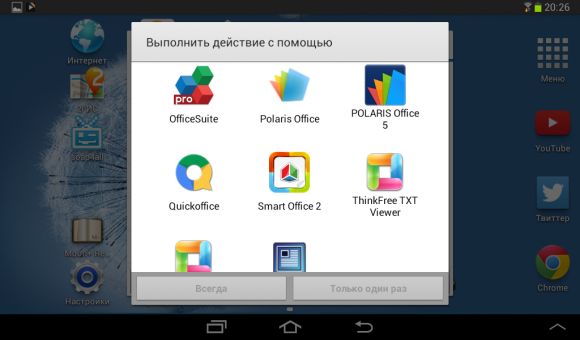
Als „Standard“ habe ich genommen LibreOffice-Autor. Man muss zugeben, dass selbst er manchmal „Vermassel macht“ – achten Sie auf die Hinweise auf den Screenshots. Leider besitze ich kein Microsoft-Büro, was ich jedoch als Pluspunkt betrachte und immer daran denke, dies zu erwähnen, wenn ich Mädchen treffe, sodass wir einen einheitlichen Standard am Computer haben.
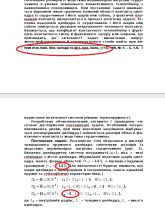
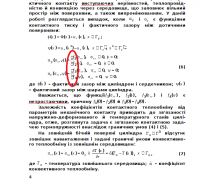


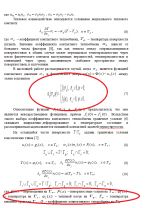

Darüber hinaus möchte ich klarstellen, dass ich zunächst das gesamte Office-Paket getestet habe – Fettschrift, Kursivschrift, Sortierung, Listen und die Gesamtzahl der Editorfunktionen. Nachdem der Artikel jedoch überwältigend war, habe ich beschlossen, diese „Wiederholungen“ loszuwerden. . Alle hier vorgestellten Editoren sind „in der Lage“, den auf der richtigen Ebene festgelegten Standard zu verwenden. Alle Aktionen am Text werden praktisch nach demselben Szenario ausgeführt, wie es in den Richtlinien für die Gestaltung von Android-Anwendungen beschrieben ist. Um zu beschreiben, wie Cool, alles ist mit Kühnheit in allem, ich werde keine Redakteure sein.
Außerdem habe ich die Redaktion nicht auf die Möglichkeit überprüft PDF Reader- Wenn die Möglichkeit angegeben wird, können die Redakteure diese problemlos bewältigen.
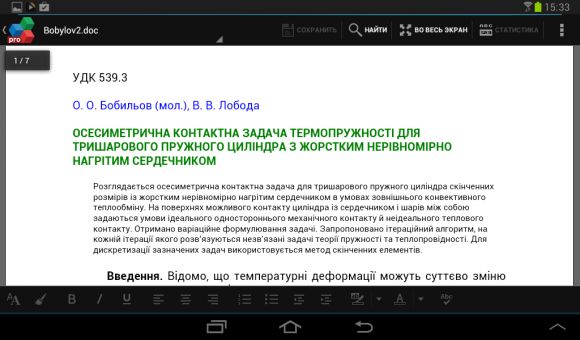
OfficeSuite zeigte beim Öffnen beider Dokumente recht gute Ergebnisse, an manchen Stellen war die Darstellung sogar besser als auf einem Computer. Allerdings gab es einige Probleme: Die Notennummer in der Fußzeile wurde nicht angezeigt, die Zahlen in den Diagrammen klebten zusammen, aber das Problem lässt sich mit etwas Dehnung leicht lösen. Alle Bilder und Formeln wurden wie erwartet angezeigt.
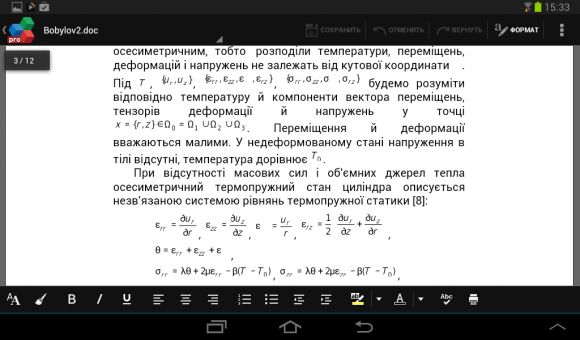
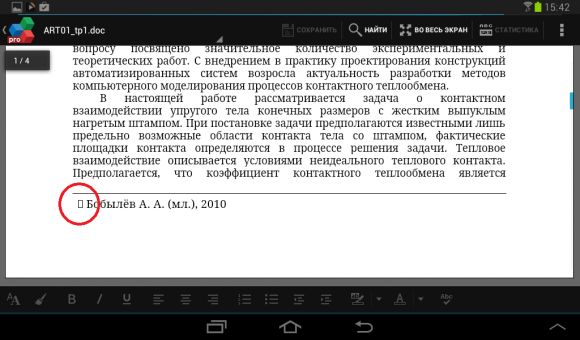
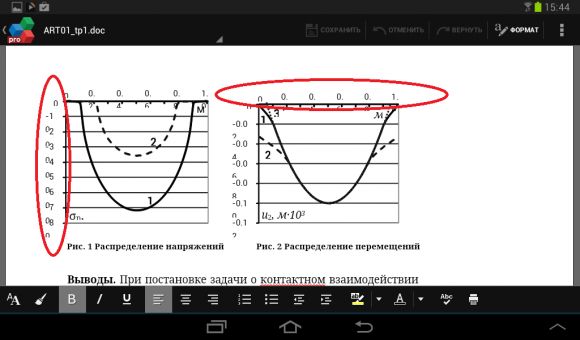
Beim ersten direkten Start (ohne Öffnen einer Datei) bietet Ihnen das Programm an, einen speziellen Satz Schriftarten herunterzuladen (Dokumente wurden ohne diese geöffnet).
Ich war sehr angenehm überrascht von der Möglichkeit, direkt vom Gerät aus zu drucken. Fügen Sie dazu einfach hinzu virtueller Drucker im Chrome- oder Google-Konto und geben Sie dann dem Programm Zugriff. Ich habe es versucht – es funktioniert! Magie, und das ist alles. :) :)
OfficeSuite hat bei der Formatierung unserer Dokumente zwei Fehler gemacht. Einen weiteren Punkt geben wir für die magere Anzahl an Einstellungen: 7/10.

„Polaris“ ist ein Editor, der meinem Gerät (Tab 2 7.0) kostenlos beiliegt, weshalb ich Version 4 angegeben habe, da es derzeit bereits einen fünften gibt, den ich aber leider nicht ausprobieren konnte. Der Grund dafür ist, dass die Entwickler oben auf dem Editor-Bildschirm eine Meldung platziert haben, dass ich es bereits verwende Freie Version für mein Samsung-Geräte, benutze es, warum brauchst du die fünfte Version? Und in der Tat. Ich habe den vierten nicht entfernt und den fünften installiert.
Wie Sie sehen, hatte das Paket einige Probleme mit den Formeln – das Bild wurde gespiegelt und im Index wurde die Schrift zu klein, um alles bequem sehen zu können.
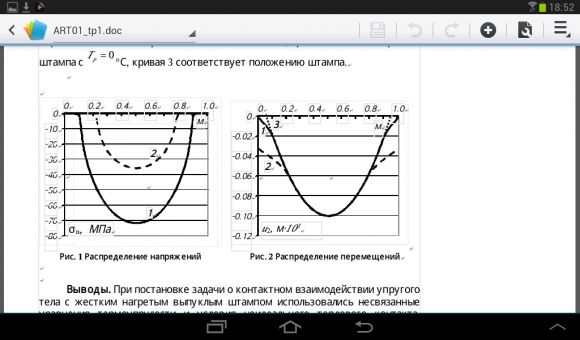
Bei der Darstellung von Grafiken und Formeln gab es keine Probleme, allerdings wurden bei der Anzeige von Feldern die Zahlen in Abb. durchgestrichen. 1, was im Allgemeinen als Testfehler angesehen werden kann.

Es gab auch einige seltsame Unschärfen, aber das Paket zeigte die Fußnotennummer hervorragend an.
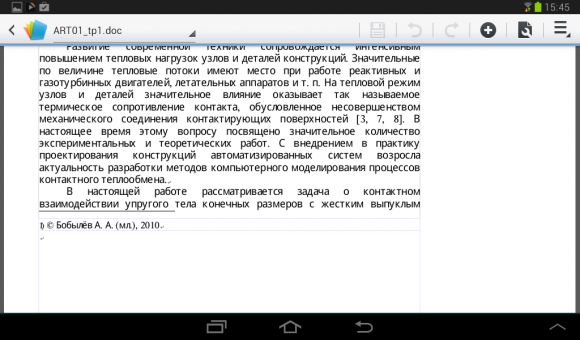
Erfreulich gefiel mir die Anzeige der Bindestriche; im Vorgänger konnte man diese nicht einmal einschalten.
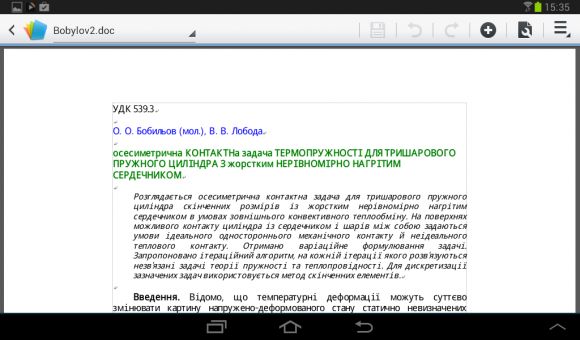
In puncto Funktionalität und Benutzerfreundlichkeit gefiel mir der Editor besser als der Vorgänger, also 7/10 (minus 3 Punkte für Fehler, plus 1 für Design und Benutzerfreundlichkeit gepaart mit der Lesefunktion).
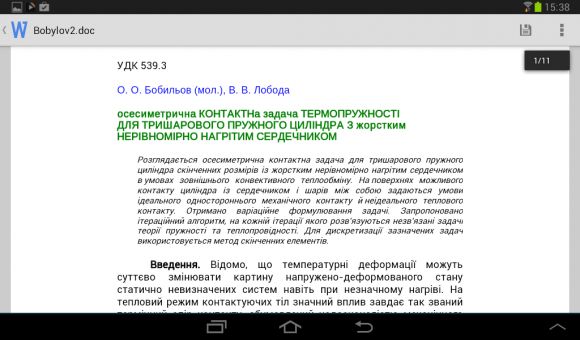
Von einem Produkt eines guten (oder bösen?) Unternehmens erwartete ich eine reibungslose und gute Arbeit, aber was ich vorfand, entsprach überhaupt nicht meinen Erwartungen. Zuerst gab es keine Anzeichen von Problemen, die Formeln und Bilder sahen großartig aus, wenn auch etwas spärlich, die Schriftarten auch, die Formatierung im Allgemeinen, aber alles änderte sich, als es um komplexere Optionen ging. Wenn hier unsere Office-Suite beschlossen hätte, Absatzmarken anstelle von Symbolen anzuzeigen;

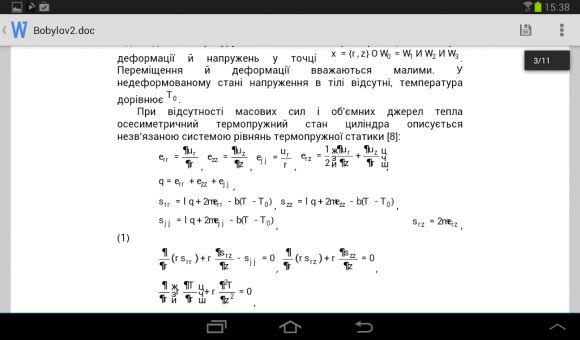
Bei Grafiken hat der Editor sie einfach nicht angezeigt! Habe es gar nicht erst versucht. Erinnert mich an Bobs‘ Geschichte über „Office“ vor einem Windows-Hintergrund.
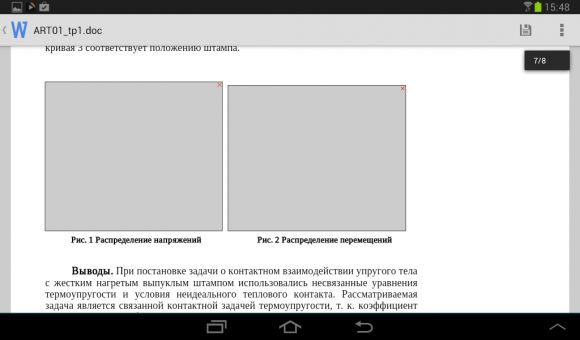
Erwähnenswert ist die Geschwindigkeit der Anwendung. Ich möchte klarstellen, dass alle Anwendungen „solo“ gestartet werden – alles andere wird aus dem Speicher entladen, d. h. Jeder hat gleiche Bedingungen für die Nutzung von Ressourcen. QuickOffice funktioniert sehr schlecht: Dokumente öffnen sich langsam, das Rendern ist langsam, das Scrollen – was würden Sie denken? Ja, es ist auch langsam! Das Programm ist im Moment einfach nicht komfortabel zu bedienen. Ich befürchte, dass die Online-Version von Google Drive, die im Browser läuft, um ein Vielfaches schneller und angenehmer funktioniert als QuickOffice. -3 Punkte für Fehler (-2 sofort für das völlige Ignorieren der Grafiken) und weitere -2 für die erschreckende Arbeitsgeschwindigkeit. Insgesamt 5/10.
Leider ist die Dokumentendarstellung nicht so flüssig. Symbole werden manchmal durch Quadrate ersetzt, die sich aneinander schleichen, oder sogar durch eine kyrillische „Alternative“ ersetzt.


Gleichzeitig wurde wie erwartet das komplexeste Diagramm angezeigt. Na ja, bis auf die Buchstaben des griechischen Alphabets.
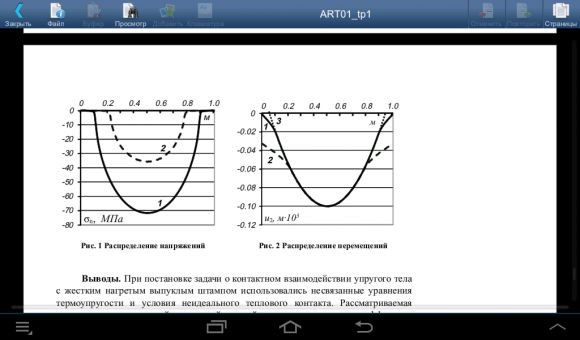
Neben einer schönen Benutzeroberfläche kann das Programm mit der „Print Room“-Technologie drucken und Bilder in einem speziellen Präsentationsmodus auf Projektoren anzeigen. Der Editor selbst ist auch ganz nett und praktisch, Aktionsschaltflächen erscheinen wie in iOS neben dem zu bearbeitenden Text. Der einzige Nachteil ist, dass es ziemlich unhandlich ist automatische Übersetzung Programme auf Russisch. 7/10. 
Aber es gibt keine Formeln, aber sie stehen da, genau dort, zwischen den Kommas. Und nein, wenn Sie warten, werden sie nicht angezeigt. Das Programm konnte sie einfach nicht anzeigen – es war zu kompliziert.
Oder die Formeln scheinen da zu sein, aber sie passen nicht, nur die Ränder sind sichtbar.
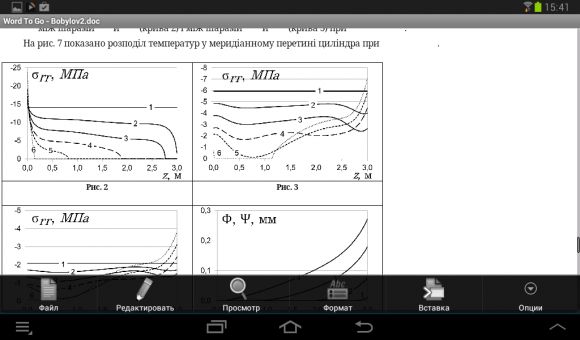
Und natürlich dürfen wir nicht vergessen, wie langsam dieses Programm insgesamt arbeitet – es öffnet sich langsam, skaliert langsam, alles ist langsam. Sie haben sogar einen speziellen Indikator für die Skalierung entwickelt, damit Sie nicht nur 15 Sekunden sitzen bleiben, sondern den Streifen genießen können.
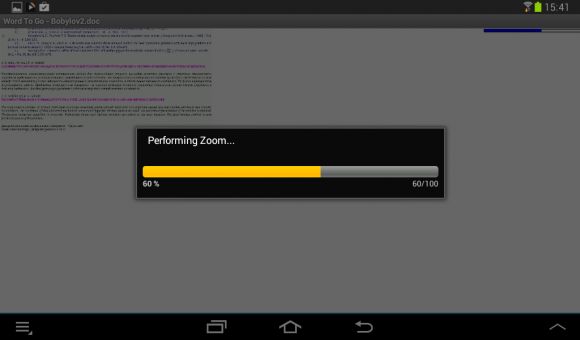
Nun, zum Nachtisch – unser schwierigster Test. Word To Go führt es auf der Quickoffice-Ebene aus, was bedeutet, dass es überhaupt keine Grafiken anzeigt.
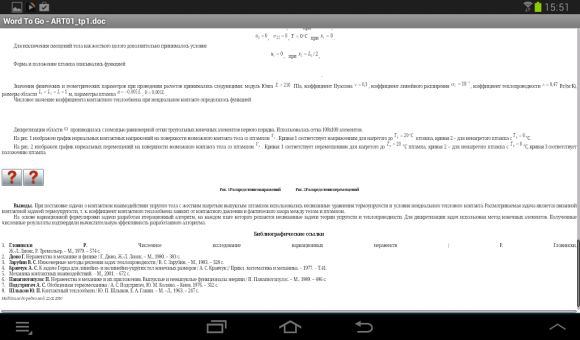
Ich gebe diesem Paket eine 2/10. Vielleicht ist es nicht schlimm, aber nur für einige Leute einfache Aufgaben, jedoch schließt seine Bequemlichkeit bzw. sein Fehlen die Möglichkeit einer normalen Nutzung des Programms für alltägliche Zwecke völlig aus.
Ich möchte die Anwendungen nicht vollständig zusammenfassen. Lassen Sie mich nur sagen, dass ich keinen klaren Gewinner gefunden habe – jeder vermasselt irgendwann etwas, aber wenn ich mir eine Office-Suite aussuchen würde, würde ich zwischen OfficeSuite, Polaris Office und Smart Office 2 wählen. Die endgültige Entscheidung steht fest für Sie - die Benutzer.
| In Verbindung stehende Artikel: | |
|
So entfernen Sie Viren von Ihrem Computer, wenn das Antivirenprogramm sie nicht erkennt
Das Problem der Sicherheit mobiler Geräte ist eines der dringendsten... So wählen Sie einen Benutzernamen auf Twitter aus. Twitter-Name für Mädchen auf Englisch
Nach der Registrierung werden Sie aufgefordert, mehrere schreibende Personen auszuwählen... Präsentation zum Thema „Paint-Grafikeditor“
Diese Lektion richtet sich an diejenigen, die sich mit der Arbeit eines Grafikers vertraut machen möchten... | |